Инстаграм как пользоваться с телефона для чайников: регистрация через телефон сейчас, на русском и бесплатно, пошагово (андроид, айфон)
Как написать в службу поддержки Instagram
Поддержка Инстаграм предназначена для разрешения проблемных ситуаций и ответов на вопросы пользователей по работе приложения. Однако способы обращения для россиян ограничены, поскольку в стране нет представительства Instagram. Техподдержка работает только в электронном виде, но при правильном объяснении проблемы этот вариант будет не менее эффективен.
Зачем нужна служба поддержки в Instagram
Приложение регулярно посещают миллионы пользователей с целью общения, публикации фотографий и видео. Соответственно, ресурс должен обеспечивать их всей информацией по важным вопросам. В Инстаграм служба поддержки может ответить на вопросы по некорректной работе соцсети, указать причины блокировки аккаунта или разрешить конфликт между пользователями.
Как обратиться за помощью в службу поддержки
В Instagram служба поддержки не видна сразу в параметрах, поэтому для обращения нужно совершить несколько последовательных действий. Процесс различается в зависимости от операционной системы, на которую установлено приложение.
Процесс различается в зависимости от операционной системы, на которую установлено приложение.
Горячая линия Инстаграм не принимает звонки по России, поскольку у организации нет в стране представительства
Способ 1. С компьютера
В приложении на компьютере нет функции прямого обращения в техподдержку, но практически все проблемы описаны в справочнике (help center Instagram). Находится он в параметрах аккаунта, в разделе «Конфиденциальность и безопасность». Новую страницу пролистните вниз и нажмите на пункт «Помощь».
Если интересующего вопроса нет в разделе, нужно написать на электронную почту [email protected]. Обращения пользователей рассматриваются в течение нескольких часов. Если за это время ответ не пришел, рекомендуется повторить процедуру.
Способ 2. С телефона
В мобильном Instagram поддержка пользователей работает проще, поскольку есть раздел прямого обращения.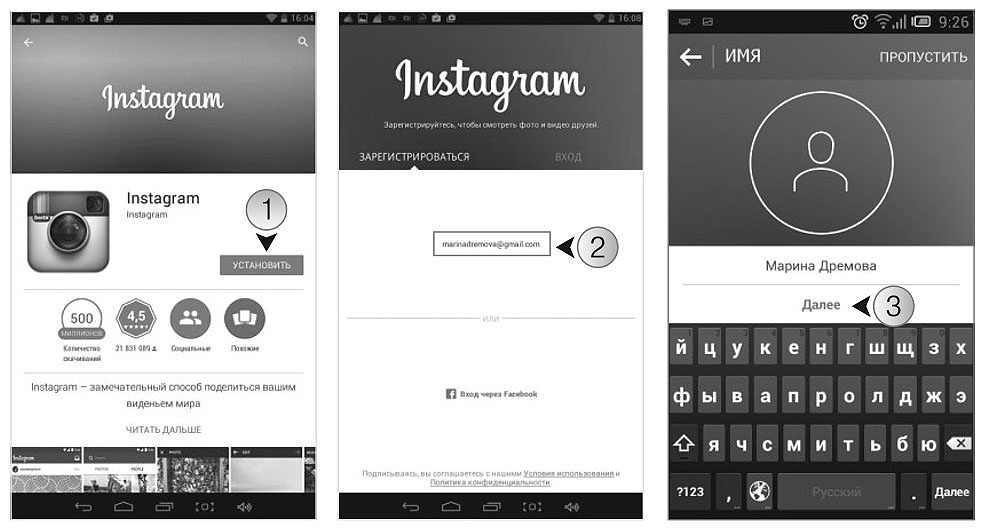 Нажмите на иконку профиля и зайдите в раздел «Настройки». В списке функций выберите пункт «Справка», откроется три раздела, один из которых «Сообщить о проблеме».
Нажмите на иконку профиля и зайдите в раздел «Настройки». В списке функций выберите пункт «Справка», откроется три раздела, один из которых «Сообщить о проблеме».
Для быстрого решения вопроса подробно опишите ситуацию и приложите скриншоты в качестве доказательства.
Обращение для восстановления доступа к профилю
Процесс восстановления аккаунта будет зависеть от причины его блокировки. Если не удается войти в профиль, нужно попробовать восстановить его через электронную почту или по номеру телефона. Проблема решается подтверждением своих данных или сбросом пароля, исключение – взлом аккаунта. В такой ситуации нужно сразу обращаться в техническую поддержку и сообщать об отсутствии доступа.
Если на странице входа написано сообщение о блокировке от администрации, это указывает на нарушение правил использования приложения. На электронную почту пользователя приходит письмо с уведомлением. Если нарушение небольшое, служба поддержки Инстаграм для восстановления аккаунта вышлет инструкцию в email.
В каких случаях необходимо обращение в Instagram Help
В справочнике указаны стандартные проблемы и их решения, но бывают и индивидуальные случаи, которые заставляют пользователей обращаться в Help Instagram:
- сбои в работе;
- отсутствие связи;
- невозможность входа при правильном вводе логина и пароля;
- блокировка аккаунта администрацией приложения по неизвестным причинам;
- конфликтные ситуации.
Бывают случаи, когда профиль блокируется администрацией за нарушения, которые пользователь не совершал. Такие проблемы разрешаются только через диалог с сервисом Инстаграм.
Заключение
Приложение с многомиллионной аудиторией обязано предоставлять поддержку 24/7, с чем Instagram справляется хорошо. В России это сделать можно только по email. Горячая линия ускоряет решение вопроса, так как написать в службу поддержки и дождаться ответа намного дольше. Но даже через электронную почту сервис работает хорошо, поэтому все ситуации решаются в течение нескольких часов.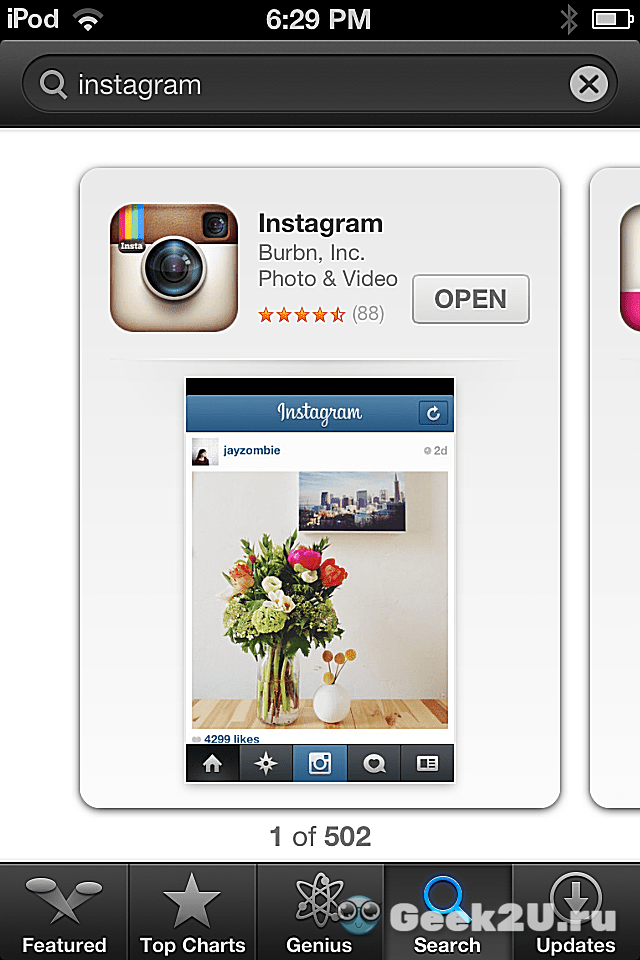
Как пользоваться Инстаграм с телефона и компьютера
Здесь Вы узнаете, как пользоваться Instagram на андроиде, айфоне и компьютере — Вас ждут пошаговые инструкции по использованию сторис, хештегов, шаблонов и IGTV.
Как пользоваться Инстаграмом на телефоне: пошаговые советы
Инстаграм — это первая социальная сеть, базирующаяся на мобильных устройствах. Несмотря на дикую популярность приложения, не все люди понимают, как пользоваться Инстаграмом на телефоне. Именно об этом и пойдёт речь в данной статье. Но для начала не могу не упомянуть о том, что с популярным Инстаграм аккаунтом у Вас есть масса возможностей: стать известнейшей личностью и монетизировать ресурс.
Небывалые скидки и бонусы можно получить на Докторсмм при раскрутке Инстаграм. Качество, безопасность и конфиденциальность здесь в приоритете.
Раскрутить профиль Инстаграм на сайте Пртут можно за считанные минуты. Всё просто и безопасно. На каждую услугу действуют гарантии и скидки.
Прилагаю для Вас пошаговые рекомендации по использованию приложения:
-
Для начала проверьте, подходит ли Ваше мобильное устройство для использования Инстаграм.

-
Если Ваш телефон «заточен» под использование Инстаграма, то попробуйте скачать приложение. Для этого откройте Google Play или App Store на своём мобильном и в поиске введите «Instagram». Вы сможете скачать официальную версию приложения абсолютно бесплатно;
-
После загрузки и установки программы, Вы можете в ней зарегистрироваться. Здесь всё просто — нажимаете на кнопку «Register» и выполняете несколько простых действий. Нужно будет указать своё реальное имя, желаемый никнейм, адрес электронной почты и номер мобильного телефона. Желательно сразу выбирать яркий и запоминающийся ник, чтобы потом не пришлось его менять. Вот список самых популярных ников в Инстаграме:
Женские:
- lebedyshka_na_volnah
- Slezinka_dozhdya
- Miloye_Zlo
- Ne_tvoya_Mechta
- Liniya_Zhizni
- Zolotaya_pesnya
- zarya_vecherom
- Sleduj_za_mechtoj
- SlAdKaYa_ShOkOlAdKa
- Gorkaya_zhelannaya
- oksana_Velbkolephaya
- povelitelniCa_Stihiy
- Serebristaya_Akulaaaa
- Blesk_AlmazoV
- Stremitelno_za_Toboy
- Umnica_Krasavica
- 50%angela.
 50%demona
50%demona - lady_in_Black
- AlenYshka.iz.skazki
- Tropikana_girl
- Nochnaya_ten
- Lesnaya_prohlada
- Bmeste_i_raydom
- Pozovi_menya_s_Soboj
- Tvoya.Nezhnost
Мужские:
- LyBoVHuK_LyBoVu777
- KoTuK_MaPToBCKuu
- Lezvie_zhenskih_Sredec
- OdinoKiy_OREL
- Tiranozavr_Sex
- Ti_Rex_for_You
- White_AND_Black
- PoXmetoLog
- In1000gramm
- Lubim_Odinochestvom
- Za_Dryzej_Porvy
- Letom_na_dache
- Silniy_Mira_Sego
- YoZhKin_Kot
- Boss_dlya_Vseh
- H.O.C.O.K_B_T.A.H.K.E
- Diamond _Lion
- Death_in_red
- Prihozhy_po_nocham
- Tvoy_dlya_Tebya
- Sexy_Risk
- TheVolfOfCrazy
- I_Am_Legend
- TaNcUeM_TuC_TuC_TuC
- Alfa_Traktor2018
-
После того, как Вы закончите регистрацию, Инстаграм предложит синхронизировать приложение с другими соцсетями.
Согласившись на это действие, Вы получите свои первые рекомендации подписчиков в Инстаграм — это будут друзья из соцсетей и контакты из телефонной книги..
После всех обязательных процедур Вы перейдёте к управлению аккаунтом. Все кнопки для осуществления действий в Инста находятся внизу экрана.
Дом — Вы попадаете в ленту новостей, в которой видны новые публикации только тех пользователей, на которых Вы подписаны;
Лупа — нажав на эту иконку, Вы сможете воспользоваться поиском по соцсети и посмотреть самые популярные публикации;
Иконка с плюсом — нажатие на эту кнопку позволяет загрузить новое фото в свою ленту;
Сердечко — здесь Вы увидите , кто Вам ставил лайки Инстаграм и писал комментарии, а также последние события с Вашим аккаунтом;
Профиль пользователя — тут Вы сможете редактировать свои данные.
Загружать фотографии в Инстаграм можно не только из галереи, но и моментальным снимком. Благо в Инстаграм есть встроенный фоторедактор, с помощью которого Вы сможете наложить любой фильтр на Ваше фото.
Теперь Вы знаете, как пользоваться Инстаграмом на телефоне, с пошаговой инструкцией это не составит труда.
Как пользоваться Инстаграмом на компьютере — Топ секреты
Также люди задаются вопросом, можно ли пользоваться Инстаграмом с компьютера, и каким образом это осуществить. Чтобы Вас не томить, я сразу скажу — пользоваться Инстаграмом с компьютера можно и иногда даже нужно. Обращали внимание на то, какие огромные полотна пишут блоггеры под своими фотографиями? Так вот, писать посты гораздо удобнее с ноутбука или ПК, нежели набирать текст через смартфон.
Существует два варианта использования Инстаграм для раскрутки себя или бренда на компьютере:
-
С помощью официального сайта Instagram.com.
-
С помощью отдельного приложения, которое нужно будет установить на ПК.
Имеется ошибочное мнение, что пользуясь Инстой через браузер, Вы не сможете загружать и редактировать снимки. Но это совершенно не так. Я расскажу Вам о том, как обойти эту сложность.
Я расскажу Вам о том, как обойти эту сложность.
-
Запустите браузер и откройте в настройках раздел «Расширения».
-
Найдите дополнение под названием User-Agent Switcher for Chrome.
-
Установите данное расширение и перезапустите браузер.
-
Кликнув на соответствующий значок, Вы сможете эммулировать Android или iOS на своём компьютере.
Думаю, что Вам стало понятнее, как пользоваться Инстаграмом на компьютере, не ограничивая себя в функционале.
Как пользоваться директом в Инстаграме для чайников
Инстаграм настолько универсален в своём роде, что позволяет своим поклонникам не только делиться яркими моментами своей жизни посредством фотографий, но и переписываться в личных сообщениях. Кабинет личных сообщений в Инстаграме называется Direct. И здесь я расскажу о том, как пользоваться директом в Инстаграм.
-
Кнопка, на которую нужно будет нажать для перехода в диалоги находится в правом верхнем углу.
 Кликнув на неё, Вы сможете прочитать уже имеющиеся сообщения, или написать кому-то свой мессендж;
Кликнув на неё, Вы сможете прочитать уже имеющиеся сообщения, или написать кому-то свой мессендж; -
Чтобы написать сообщение от себя, Вы должны нажать на плюсик, который находится также вверху справа. После этого откроется окно, куда Вы должны будете ввести своё сообщение.
И затем выбрать получателя. Отправить сообщение можно как своим подписчикам в Инстаграм, так и любым пользователям, которых сможете найти по поиску;
-
Помимо текстового формата, Вы можете отправлять в директ фотографии и видеозаписи. Можно выбрать любой снимок из галереи и воспользоваться фильтрами Инстаграма для его коррекции;
-
Отправить фотографию или видео можно и другим путём. Для этого кликаем по центральной иконке, с помощью которой добавляются фото в ленту. Только выбираем пункт, при котором публикация отправляется не всем подписчикам Инстаграм, а только одному;
Помимо фото, видео и текстовых сообщений через директ можно отправлять следующее:
-
Геолокацию;
-
Интересный аккаунт;
-
Хештеги.

Пользоваться директом можно также и с компьютера, пользуясь советами, которые я привела выше. Надеюсь, что теперь Вы сможете пользоваться Инстаграмом без каких-либо сложностей, но не забывайте читать новые статьи блога, чтобы узнать ещё больше удобных фишек.
Советы, как пользоваться Инстаграмом на телефоне
За исходную точку берем тот факт, что он вам очень нужен, и вы хотите быстрее разобраться, как пользоваться Инстаграмом на телефоне. Не напрягайтесь! Все не так сложно, как может показаться. Итак, начинаем!
Установка и регистрация
Чтобы что-то установить на своем телефоне, его нужно сначала скачать. Поэтому ищем нужное приложение в AppStore или GooglePlay, скачиваем его и устанавливаем. Как это сделать, объяснять нет смысла, вы просто нажимаете кнопки по указаниям гаджета, и все будет установлено автоматически. Отыскать Инстаграм тоже не составит труда – он стоит одним из первых в списке самых популярных запросов.
Далее начинается процесс регистрации. И тут опять нет ничего сложного. Приложение попросит вас ввести свои личные данные и адрес электронной почты, также понадобится придумать пароль. Для тех, кто не в курсе, никакого проверочного кода, письма-уведомления, рассылки и прочего спама на указанное «мыло» отсылаться не будет, потому смело можете указывать любой электронный адрес. То же касается и ваших данных. Но поскольку пользоваться Инстаграм будете все-таки вы, чтобы не получилось путаницы при интеграции с соцсетями и поиском друзей имеет смысл указать нормальные реальные данные. Например, чтобы знакомые и потенциальные клиенты могли без проблем вас найти.
Сверим действия:
- вы скачали и установили приложение на свой гаджет;
- вы указали свои личные данные и электронный адрес;
- вы придумали пароль.
Добро пожаловать в Инстаграм!
Вы можете начинать пользоваться приложением прямо сейчас. Перед вами откроется меню, состоящее из 5 пунктов: «Лента», «Камера», «Популярное», «Новости», «Профиль».
Кстати, зарегистрироваться в Инстаграме можно и с компьютера. Подробности – в статье “Альтернативные способы регистрации в Инстаграм с ПК”.
Уведомления
Уведомления или push-уведомления – это сообщения от системы обо всем, что происходит с вашим аккаунтом. С их помощью вы сможете узнать:
- о комментариях или «лайках» к вашим снимкам;
- о том, что вас отметили на каком-либо фото;
- об упоминании о вас со ссылкой на ваш аккаунт;
- о том, что ваше фото размещено на странице «Популярное».
Другими словами, без уведомлений вам не обойтись никак, но сначала нужно их подключить. Для этого поступаем следующим образом:
- В профайле находим иконку шестеренка – это личные настройки вашего профиля, туда нам и нужно, нажимаем на нее.
- Откроется меню, в нем следует найти графу «push-уведомления-настройки». Выбираем ее.
- Теперь вам осталось только выбрать, от кого вы хотите получать уведомления: от тех, на кого подписаны вы; от тех, кто подписан на вас; от всех.

Вы можете также отключить полностью все уведомления. Но тогда обо всех событиях вам придется узнавать из графы «Новости» на главной страничке вашего аккаунта в Инстаграм. Там они тоже будут отображаться, просто вы уведомление об этом не получите.
Что отображается в других разделах меню:
- «Новости» – тут, как и говорилось выше, вы сможете узнать обо всем, что происходило за последнее время с вашим аккаунтом или с аккаунтами ваших друзей;
- «Лента» – в ленте выставляются все последние события, фото, видео, добавленные пользователями. Вы можете просматривать их, лайкать и комментировать;
- «Популярное» – на эту страничку попадают самые интересные посты. Если вы используете Инстаграм в деловых целях, сюда вы должны заходить несколько раз в день, это ваше все.
Зачем нужен раздел «Камера», объяснять не нужно, это и есть главный рабочий инструмент Инстаграм.
Интеграция с социальными сетями
Почему так важно разобраться, как привязать Инстаграм к Фейсбуку через телефон? Потому что именно через Фейсбук вы будете осуществлять управление своим личным кабинетом и бизнес-группой, если, конечно, решите создать такую. Собственно, без Фейсбука вы ее вообще не сделаете, потому подключиться все-таки стоит.
Собственно, без Фейсбука вы ее вообще не сделаете, потому подключиться все-таки стоит.
Важно: есть и еще один момент, который нужно учитывать. Инстаграм – это приложение, созданное специально для мобильных гаджетов. То есть, вы можете зайти в него и с ПК, но для этого вам придется скачать и установить эмулятор Андроида.
А вот если привязать ваш аккаунт в Инстаграм к социальный сети Фейсбук, использование приложения станет намного удобнее.
Как это сделать:
- Зайти через профайл в «Настройки».
- Выбрать «Связанные аккаунты».
- Программа выдаст перечень всех сервисов, с которыми вы можете интегрироваться. Вам останется только выбрать нужные и поставить напротив них галочки.
После того, как вы нажмете кнопку «Готово», ваш аккаунт в Инстаграм будет интегрирован со всеми выбранными социальными сетями. Теперь все фото, которые вы разместите, автоматически будут отображаться и там тоже.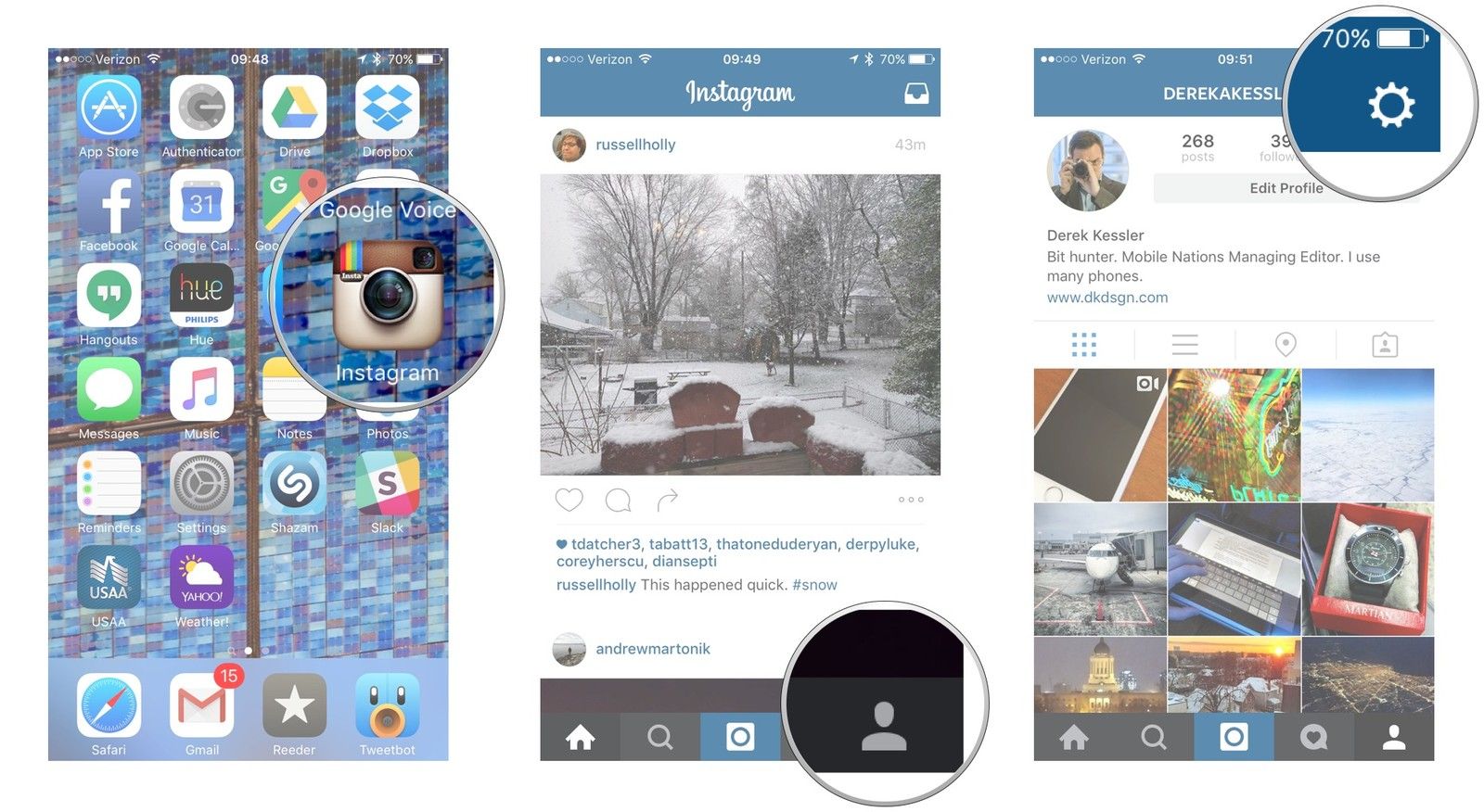
Внимание! К сожалению, пока что в приложении Инстаграм доступны не все соцсети, например, Google+ пока что в списке нет. Но поскольку создатели приложения постоянно работают над его усовершенствованием, есть все шансы, что он там появится, пока вы освоите, как пользоваться Инстаграм с телефона.
Можно связать аккаунт в Инстаграм не только с Фейсбуком, но и с ВК. Об этом читайте материал “Связываем Инстаграм и ВКонтакте”.
Добавление фотографий
Как выложить фото в Инстаграм с телефона – это крайне важно освоить для тех, кто держит свой магазин, к примеру, и планирует регулярно выставлять свежие фото своего товара. Мы советуем сразу же приучиться делать фото непосредственно из приложения. То есть, сначала вы заходите в Инстаграм, а потом открываете камеру. Почему так лучше?
Есть две главных причины:
- Так быстрее и проще, не нужно открывать «галерею» и переносить сделанные снимки, к тому же, вы сможете сразу же применить к сделанным снимкам фильтры;
- в Инстаграм предусмотрен специфический формат 1:1, если вы сделаете фото сразу из приложения, вам не придется их кадрировать.

Итак, открываем камеру через приложение Инстаграм. Чтобы сделать фото, следует нажать на голубоватый кружок по центру внизу.
Советуем сразу же применить фильтры. Как это сделать – немного ниже.
А теперь рассмотрим обратную ситуацию: как сохранить на телефон фото из Инстаграм. Никак. Все сохраняется автоматически. И, как уже говорилось выше, переносится на все ваши аккаунты в других соцсетях, с которыми вы интегрировали аккаунт в Инстаграм.
Если же вы хотите загрузить в Инстаграм снимок, сделанный раннее и сохраненный на телефоне, обратите внимание на иконку в левом нижнем углу экрана, когда вы открываете камеру. Это ссылка на галерею всех фото, которые вы делали ранее и решили сохранить на своем устройстве. Нажмите на нее, выберете нужные кадры и перенесите их в Инстаграм.
Фильтры
Фильтры – это та самая штука, с помощью которой вы сделает свои фото привлекательнее и красивее. И они, между прочим, одна из главных фишек приложения, за которое его все так любят. Создатели Инстаграм предусмотрели два десятка фильтров – этого достаточно, чтобы любое фото, сделанное при любом освещении, сделать ярким и красочным.
Создатели Инстаграм предусмотрели два десятка фильтров – этого достаточно, чтобы любое фото, сделанное при любом освещении, сделать ярким и красочным.
Использовать их очень просто. Сразу после того, как вами сделано фото или загружено из галереи телефона, оно попадает на страницу обработки приложения. В нижней части экрана лентой расположены все двадцать фильтров. Вы можете просто перелистывать и по очереди примерять их, пока не отыщите нужный, после чего сохранить красивый снимок и отправить всем, кому пожелаете.
Сразу же нужно рассказать о «капле» в верхней части экрана. Эта капля дает возможность применить к фото эффект размытия. С его помощью вы можете выделить какой-то один предмет на снимке, иногда это очень важно. Размытие может иметь четкие границы квадрата, наклонные границы, или круглую форму. Те, кто только открывают для себя «каплю», начинают «размывать» каждый снимок. Не стоит злоупотреблять, просто знайте, что он есть.
Нет ничего сложного в том, как из Инстаграма сохранить видео на телефон.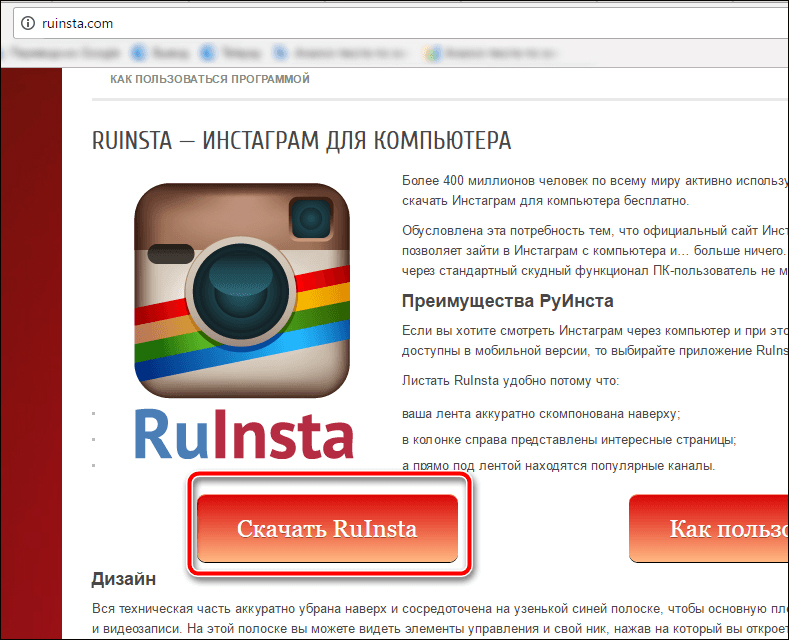 Все аналогично действиям с фото.
Все аналогично действиям с фото.
Публикация
Перед тем, как нажать кнопку «опубликовать», вы можете добавить кое-что еще, например:
- отметить людей, изображенных на фото;
- добавить местоположение;
- в описании к фото добавить хештэги.
И не забудьте перед отправкой выбрать социальные сети, куда тоже должен попасть ваш новый пост.
Подробно о публикациях – в материале “Работаем с публикациями в Инстаграм”.
Найти друзей
Найти друзей не помешает никогда – ведь должен же кто-то на ваши шедевры посмотреть и оценить их! Но особенно это важно, если будущие друзья – это одновременно ваша потенциальная клиентура. Как сделать так, чтобы друзей стало как можно больше, мы уже рассказывали в отдельных статьях в подробностях. Но о количестве позже, пока поговорим о том, как технически найти друга в приложении.
В Инстаграм искать друзей можно разными способами:
- Вручную. Для этого следует зайти в профиль и использовать соответствующую кнопку.
- Через контакт-лист телефона.
- Через подключенные социальные сети.
- По хэштегам.
- Через фотокарту, на которой отмечены вы.
Маленький совет от опытных пользователей: регулярно просматривайте страницу «Популярное». Здесь вы всегда найдете парочку интересных аккаунтов, которые вам захотелось бы внести в список друзей. Сколько их уже добавилось, можно узнать, если нажать на звездочку в главном меню.
Заключение
Как уже говорилось выше, создатели приложения постоянно совершенствуют свое детище и добавляют новые и новые фишки и функции. Поэтому следите за новостями и осваивайте функции. А мы рассказали вам об основных опциях, позволяющих освоить Инстаграм с телефона.
А в случае, если вы решили продвигать в Инстаграме свой бизнес, рекомендуем прочитать статью “Советы Акулы Бизнеса: как сделать бизнес-аккаунт, и как с ним работать?”
Читайте далее:Осуществляем в Инстаграм вход с телефона разными способами
Инстаграм – социальная сеть, предназначенная для пользования с телефона или другого гаджета на платформах Андроид и IOS. И действительно, мобильные устройства больше подходят для комфортного пользования этой социальной сетью. В Инстаграм вход с телефона чрезвычайно прост, но это не значит, что нельзя написать подробную пошаговую инструкцию. А теперь настало время прокрутить немного ниже и начать читать статью.
Зайти в Инстаграм с телефона
Со смартфона вы можете попасть в свой профиль несколькими способами. Рассмотрим каждый из них в виде мини-инструкции.
Через приложение
Попасть в свой профиль Инстаграм через приложение можно, выполнив следующие шаги:
- Для начала мы качаем приложение из Play Маркет или Apple store. Чтобы использовать все функции социальной сети, качайте последнюю версию. Этот совет в большей степени относится к пользователям Андроида.
- Вводим наши логин и пароль.
- Если вы собираетесь войти с этого гаджета в первый раз или в нем нет сим-карты с номером, привязанным к аккаунту, вход нужно будет подтвердить кодом из СМС.
- После подтверждения вы можете пользоваться Инстаграм и радоваться.
Через браузер
Чтобы попасть в аккаунт с помощью мобильного браузера, выполните следующие шаги:
- Открываем Инсту через Хром или Сафари.
- Кликаем на Log In. Для тех, кто не знает английского: два этих странных слова обозначают «Войти».
- Вводим данные для входа и жмем на «Log In».
- Также придет код подтверждения, который нужно будет ввести. Если будете постоянно использовать браузер, это может начать бесить и привести к нервозам. Поэтому советую скачать приложение и не заниматься ерундой.
Возможно у кого-то когда-то появится желание войти в Инстаграм без регистрации. Как это сделать – читайте по ссылке
Вход через Фейсбук
Фейсбук – «мама» Инстаграм и вполне логично, что для авторизации в Инсте можно использовать и аккаунт в ФБ. И это, во-первых, еще один рубеж безопасности, а во-вторых – запасный вход, если вдруг вы забыли пароль или даже логин от своей страницы. Рассмотрим алгоритм действий для того, чтобы зайти в Инстаграм с телефона через ФБ.
Через браузер
- Открываем сайт.
- Вместо того, чтобы вводить данные от аккаунта Инстаграм, кликаем на «Войти через Фейсбук».
- Вводим логин и пароль от этой социальной сети.
- Радуемся пользованию Инстой, ограниченному разве что функционалом браузера.
Выход из Инсты с телефона
Если есть вход, должен быть и выход. Поэтому разберемся, как выйти из Инстаграма на телефоне.
Через браузер
- Открываем в браузере наш профиль в Инсте.
- В левом верхнем углу кликаем на пиктограмму гайки.
- Прокручиваем открывшееся меню вниз. Там будет «Log out» или «Выйти». Кликаем туда.
- Радуемся.
Через приложение
- Открываем свою страницу в Инстаграме.
- Кликаем на три точки в правом верхнем углу или на пиктограмму гайки, если у вас Айфон.
- Прокручиваем вниз и под пунктом «Добавить аккаунт» находим «Выйти».
- Пляшем от радости.
Как видите, алгоритм очень прост, поэтому не забывайте его выполнять каждый раз после того, как авторизуетесь через чужие гаджеты.
Выйти из Инстаграм через смену пароля
Если вдруг вы авторизовались через чужое устройство и забыли провернуть алгоритм, описанный выше, все-таки способ выйти существует. Для начала можно просто попросить того человека удалить вашу учетную запись.
Если вы ему не доверяете или, например, нет возможности связаться, но вы боитесь за свою приватную информацию, можно выйти дистанционно. Для этого достаточно сменить пароль.
Для этого мы выходим из своего профиля и кликаем на «Помощь со входом в систему».
Дальше выбираем один из предложенных путей восстановления.
Дальнейшие действия описывать я не буду, потому что там будут понятные инструкции на каждое действие.
Заключение
Итак, в Инстаграм вход с телефона очень прост. Все, что нужно знать – логин и пароль, ведь вход с телефона без регистрации невозможен. Выход также элементарен, с этим не справится только глупый человек, который не умеет пользоваться клавиатурой. Главное не забывать выходить, если вы использовали чужое устройство. И этот совет на самом деле самый важный в этой статье, ведь даже самый, казалось бы, близкий человек, которому вы доверяете, может воспользоваться личной информацией, полученной из директа. А еще друзья имеют привычку подшучивать. Например, надо мной однажды «пошутили», выложив фото половых органов. И это было не очень смешно. По крайней мере, для меня.
Больше у вас не будет проблем, начинающихся со слов «не могу зайти с телефона в Инстаграм».
А вообще с телефона в Инстаграм можно много что сделать. Например, закрыть свой профиль от посторонних.
Читайте далее:Как включить маски в Инстаграм на Андроиде и Айфоне: как их использовать, пошагово
Как включить маски в инстаграм? Что это такое и как их лучше использовать? В статье будет пошагово рассказано, почему нужно и как использовать маски в инстаграм и как делать это лучше всего. Эти знания нужны каждому пользователю сети instagram, чтобы аккаунт оставался “живым” и привлекал людей.
Как открыть маски в инстаграмме на телефоне: пошагово
Что это такое и зачем их используют
Маски в инстаграмме – относительно новая функция в этом приложении. Она позволяет накладывать эффекты на фото и видео, которые выкладывают в сторис. Впервые идея была реализована в приложении Snapchat, основой которого и является. Тогда функция получила немалый положительный отклик. И менеджеры инстаграмма среагировали на такой интерес быстро, и эффекты заработали в instagram.
Почему она прижилась и так популярна? Успех зависел от того, что фильтры создают обычные пользователи. А это значит, что их существует неограниченное количество, и постоянно появляются новые. Если знать, где искать, можно найти самые невероятные эффекты, которые заинтересуют пользователей и привлекут новых подписчиков. Для чего их используют:
- Замаскировать изъяны. Если вы не выспались, не накрасились или случилось что-то, что выставит лицо невыгодно, достаточно использовать спецэффект с коррекцией цветов или лица.
- Создание атмосферы. Чтобы сделать профиль колоритнее, можно использовать стилизации. Их очень много: одни создают ретро-стиль, другие выделяют определённые цвета, так что для любого кадра найдётся нужная.
- Подурачиться! Развлекайте подписчиков мордочками животных или забавными эффектами. Нужно соблюдать меру с подобными изменениями, и тогда они не повредят профилю и не оттолкнут людей. Не забывайте, что злоупотребление ими в историях и на фотографиях смотрится не эстетично.
Для многих пользователей этот инструмент стал незаменимым. Вам тоже стоит узнать, как включить маски в инстаграм.
На Андроиде
Чтобы включить маски на android, следуйте инструкции:
- Зайдите в Play Market и обновите приложение instagram до последней версии. Она должна быть не ниже 10.21.
- Откройте новостную ленту. Нажмите на круглый значок в верхнем левом углу. Эта кнопка включает камеру, там снимают сторис.
- В открывшемся окне внизу появится панель с масками.
- Готово! Выбирайте любую и снимайте фото и видео.
На Айфоне
Процесс ничем не отличается от аналогичного на андроиде. Разница состоит только в том, что обновления нужно искать в AppStore.
Как использовать маски в инстаграме
Перейдём к следующей части и узнаем, как использовать маски в инстаграм. Это несложно. Просто перейдите в окно камеры, следуя инструкции выше и настройте соответствующий режим. Алгоритмы приложения делают всю работу за вас. Программа распознаёт ключевые точки лица, на которые необходимо наложить фильтр. Если интернет медленный, а алгоритм сложный, на загрузку требуется больше времени. Изменения цвета, которые никак не взаимодействуют с лицом, как правило, загружаются быстрее. Чтобы все они сработали, соблюдайте следующие рекомендации:
- Нормальное освещение. Нужен источник света, достаточно сильный, чтобы камера распознала лицо и наложила эффект;
- Не закрывайте лицо руками, не передвигайте его слишком быстро, телефон держите ровно. Так программа сможет прочитать ваши глаза, нос, губы.
На некоторых масках, чтобы изменить их, нужно моргнуть, открыть рот или сделать другое подобное действие. Помните о своеобразной “культуре использования”: не применяйте чрезмерное количество на каждой выложенной истории. Особенно если это фильтр, украшающий лицо. Лишним станет также постоянное использование масок со сложными эффектами: если вы в истории рассказываете что-то пользователям, они переключатся с информации, собственно, на захватывающую картинку.
Совет: Если маски из Snapchat нравятся больше, их тоже можно использовать в инстаграмме. Для этого предварительно надо записать видео или сделать фото в этом приложении и загрузить в instagram.
Как включить маску в инстаграме в сторис
Скорее всего, вы уже поняли, как использовать маски в инстаграм, но в этом пункте будут упомянуты другие моменты и требования, без которых ничего не получится. Пошаговая инструкция, как включить маски в инстаграм в историях:
- Откройте камеру и включите нужный эффект, как было рассказано в предыдущем пункте.
- Нажмите на большой белый кружок посередине: при коротком нажатии снимается фото, при длинном зажатии видео.
- После того, как контент записан, нажмите на надпись “опубликовать в историю”
- Готово, сторис выложена.
Почему не работают маски
Есть несколько причин, по которым фильтры пропадают. Обычно проблему можно решить быстро, выполнив один из этих советов:
- проверьте версию программного обеспечения. Если оно не обновлено до последней, установите самую новую версию ПО;
- перезагрузите телефон.
Кроме того, регулярно обновляйте сам instagram, ведь некоторые эффекты работают т
Как пользоваться Инстаграм (Instagram) Блог Ивана Кунпана
Друзья, приветствую Вас! Вопросы, что это такое Инстаграм, как пользоваться Инстаграм (Instagram), для чего он нужен, постоянно задают мои читатели. И я решил сделать обзорную статью по этой теме.
Что это такое Инстаграм (Instagram)
Представить современный мир без компьютера, интернета и мобильного телефона просто невозможно. Всё это настолько прочно вошло в нашу жизнь, что уже трудно понять, как наше поколение обходилось без этих инструментов.
Ещё несколько лет назад главное предназначение интернета состояло в поиске нужной информации и общении с друзьями и родственниками, которые отдалены от нас большими расстояниями.
Сегодня ситуация изменилась. Понятно, что поиск информации и общение так же присущи современному интернету. Но появилось новое направление. Людям хочется делиться не только информацией с близкими и друзьями, но заявить о себе миру, поделиться эмоциями, найти единомышленников.
И совершенно не случайно огромное количество пользователей интернета зарегистрированы в социальных сетях, ведут свои блоги, имеют свои каналы на YouTube. VK, Facebook, Twitter и другие сообщества стали частью нашей жизни. А в 2010 году появилась необычная социальная сеть Instagram (инстаграм).
Инстаграм – это публичный фотоальбом. Смысл Инстаграм в том, чтобы публиковать свои фотографии и видео, набирать лайки, самому лайкать и комментировать чужие публикации. А в общем это увлекательнейший мир фото красивых мест, вкусных блюд, самых дальних уголков планеты, которыми делишься сам и делятся более 150 миллионов пользователей этой соцсети по всему миру. Именно такое количество зарегистрированных пользователей называет владелец этой соцсети Марк Цукерберг. В 2012 компания Инстаграм была куплена Facebook за миллиард долларов США.
Социальная сеть Инстаграм поистине завоевала весь мир. Ведь делиться эмоциями с помощью фотографий и видео намного эффективнее и нагляднее.
к оглавлению ↑Как пользоваться Инстаграм (Instagram)
Социальная сеть Инстаграм изначально была разработана для мобильных телефонов. Но сегодня, если Вы не являетесь обладателем айфона или смартфона, но у Вас есть ноутбук или обычный компьютер, вы также можете полноценно пользоваться Инстаграм.
Давайте рассмотрим, как пользоваться Инстаграм (Instagram) в общем. Особых отличий в пользовательских функциях работы этой соцсети что на компьютере, что на телефоне нет. Есть некоторые особенности, например, при загрузке фотографий, но я об этом скажу чуть позже.
Первое, что мы делаем, проходим несложную регистрацию. Если мы работаем на компьютере, нам необходимо перейти по ссылке на официальный сайт [urlspan]Instagram.[/urlspan]
Если это мобильный телефон, то нужно скачать приложение Instagram с Google Play, если у вас телефон на операционной системе Android или через App Store если на iOS.
В любом случае Вам откроется окно регистрации аккаунта.
Вводим свои данные, имя пользователя (именно оно будет находится в поиске), обязательно правильно напишите свою действующую электронную почту. Придумайте пароль.
После регистрации у вас открывается главная страница, так называемая новостная лента. Здесь можно следить за публикациями людей, на которых Вы подписаны, просматривать фотографии, набравшие максимальное количество лайков.
Именно здесь Вы можете лайкать понравившиеся фотографии нажимая на сердечко или щёлкая два раза по самой фотографии. Чем больше Вы пролайкаете публикаций друзей и подписчиков, тем больше лайков получат и Ваши фотографии. А это значит они попадут в топ.
Обязательно подписывайте фотографии, используйте при этом хэштеги. На блоге есть статья «Что такое хэштег и для чего он нужен». Если Вы никогда не использовали этот замечательный инструмент для продвижения своего аккаунта, обязательно прочитайте эту статью, так как хэштеги очень активно и эффективно используются в Инстаграм.
Здесь же вы можете увидеть Рекомендации подписаться в определённые сообщества.
Обязательно комментируйте фотографии своих подписчиков.
Просто нажимаете кнопку комментариев. На скриншоте она выделена. Вам открывается поле для написания текста. Затем нажимаете «Опубликовать» и Ваш комментарий появится под изображением. Всё достаточно просто. Чем интереснее и разнообразнее будут Ваши комментарии, тем лояльнее к Вам будут друзья и подписчики.
Теперь разберём остальные функции.
Нажимая на сердечко, мы увидим список пользователей, которые к нам подписались или поставили нам лайки. Мы тоже можем к ним подписаться, нажав на кнопку «Подписаться».
Нажав на лупу, мы увидим всех, к кому мы подписались. Так же воспользовавшись поиском, мы можем найти нужных людей или конкретные публикации. Именно здесь очень помогают хэштеги.
Нажимая на фотоаппарат, мы загружаем фотографию с компьютера (если это компьютерный вариант). Если мы на телефоне нажимаем значок фотоаппарата, то программа перейдёт в режим фотосъёмки. Вы можете сфотографировать понравившийся момент или сделать селфи и сохранить это фото в Инстаграм.
Фотографии можно редактировать, поворачивать, применять различные фильтры.
Так же можно добавить фотографию в Инстаграм из галереи, нажав в меню кнопку с плюсом.
Есть возможность редактировать настройки и данные своего профиля.
Для этого нужно нажать на иконку справа, и нажать вкладку «Редактировать профиль». Вам откроется окно с данными, которое Вы заполняли при регистрации.
Здесь нужно написать о себе, указать свой сайт, если он у Вас есть. Возможно исправить какую — то информацию. После редактирования не забудьте нажать кнопку «Отправить» в правом нижнем углу.
Очень важная функция Direct.
Данная функция изображена в виде самолётика, что означает пересылку фотографий и видео Вашим друзьям или подписчикам. Просто выбираете фото и нажимаете кнопку с самолётиком и вам будет предложено выбрать, кому Вы хотите её отправить.
Если в списке нет нужного Вам человека, Вы всегда можете воспользоваться поиском.
При работе в Инстаграм на компьютере, к сожалению, функции Direct нет.
При работе на компьютере, как я уже писал, нет и функции загрузки фотографий. Очень подробная статья «Как пользоваться Инстаграм на компьютере без установки специальных программ» есть на блоге. Изучите её и применяйте, если у Вас пока нет современной модели мобильного телефона.
Вот очень обзорно я представил Вам, друзья, основные кнопки в интерфейсе Инстаграм. Эта статья для новичков, для тех, кто впервые разбирается, как пользоваться Инстаграм (Instagram).
Интерфейс на разных устройствах при использовании разных операционных систем может немного отличаться расположением кнопок или вкладок. Но принципиально всё выполнено в едином стиле. Так что, если Вы хорошо разобрались в изложенном материале, можете считать, что Инстаграм стал Вам ближе.
к оглавлению ↑Заключение
Итак, из данной статьи Вы узнали, как пользоваться Инстаграм (Instagram) и что это такое. Конечно, есть много тонкостей в работе с этим ресурсом, например, в загрузке и редактировании фотографий, в фильтрации и пересылке. В одной статье всё это невозможно рассмотреть. Но самое главное сделать первый шаг. Я рекомендую пройти регистрацию в Инстаграм и начать его осваивать. Сегодня, скажу Вам по секрету, многие люди неплохо зарабатывают в интернете, используя в качестве инструмента Инстаграм. Так что удачи, друзья!
С уважением, Иван Кунпан.
Просмотров: 1092
Что такое Instagram и как я могу начать публиковать фотографии?
- Бытовая электроника
- Что такое Instagram и как я могу начать публиковать фотографии?
Скотт Барнс
Instagram — главная социальная сеть для обмена фотографиями и короткими видео. Относительно новая социальная сеть Instagram была запущена в октябре 2010 года и изначально была доступна только на устройствах Apple (iPhone, iPad, iPod Touch). В апреле 2012 года Instagram стал доступен и для телефонов Android.Facebook вошел в историю в том же месяце, предложив заплатить 1 миллиард долларов наличными за покупку Instagram (сделка официально закрыта в сентябре 2012 года). По состоянию на осень 2013 года у Instagram было более 150 миллионов пользователей.
Instagram позволяет снимать фотографии с помощью приложения или импортировать фотографии из других источников на мобильное устройство. Затем вы можете применить к своим фотографиям различные цифровые фильтры, повернуть и обрезать их, а также применить к ним границы.
Когда вы публикуете свои фотографии в Instagram, у вас есть возможность публиковать их одновременно на других сайтах социальных сетей, включая Facebook, Twitter, Tumblr и Flickr.Вы можете добавлять подписи к своим изображениям; отмечать на своих изображениях друзей, которые используют Instagram; и добавьте свои изображения на фотокарту, которая использует службу GPS для размещения фотографий на карте мира, которую вы и другие пользователи Instagram можете использовать, чтобы увидеть, кто и где делал фотографии.
Как только ваши изображения будут опубликованы, ваши друзья смогут лайкать их и комментировать их.
В июне 2013 года Instagram начал позволять пользователям записывать и публиковать до 15 секунд видео. Некоторые люди считали это способом конкуренции Facebook с новым приложением Vine от Twitter.Фотография остается гораздо более популярной, чем видео в Instagram.
Как создать аккаунт в Instagram
На свой смартфон или мобильное устройство загрузите бесплатное приложение Instagram из Apple Store или Google Play. Как только приложение будет загружено и установлено на ваше устройство, откройте его и выполните следующие действия.
Примите Условия использования Instagram.
Условия использования очень похожи на условия использования любой социальной сети. Вы должны согласиться с тем, что не будете использовать Instagram для незаконной деятельности; вы не будете запрашивать адреса электронной почты или пароли других пользователей Instagram; вы не будете преследовать или запугивать других пользователей; вы не будете вводить в приложение вирусы или шпионское ПО; и еще несколько основных вещей.
Условия использования также запрещают вам размещать определенные типы фотографий. Если вы опубликуете следующие вещи в Instagram, ваша учетная запись может быть удалена без возможности восстановления.
Создайте свой профиль.
В вашем профиле Instagram есть место для краткой биографии, ссылки на ваш веб-сайт и фотографии профиля, которая используется в качестве эскиза ваших сообщений. Вы также можете указать, являются ли ваши сообщения общедоступными или частными (это означает, что их могут видеть только ваши подписчики, в отличие от всех, кто использует приложение).
Выполнив эти два шага, вы готовы приступить к съемке, публикации и обмену изображениями.
Основные вкладки Instagram
Пять вкладок, которые вы чаще всего будете использовать в Instagram, расположены в нижней части любого экрана приложения.
Фотография из Instagram.
Вот краткое изложение того, что вы можете сделать на каждой из пяти вкладок внизу:
Вкладка «Главная страница» (в форме дома в дальнем левом углу ряда) переводит вас на главную страницу, где вы увидите фотографии своих друзей и свои фотографии в хронологическом порядке, сначала самые новые.
Вкладка «Обзор» (в форме звезды) позволяет находить сообщения и подписчиков, которые, по мнению Instagram, вам понравятся.
Вкладка «Камера» (синяя кнопка в центре) — это то, что вы нажимаете, чтобы сделать снимок с помощью приложения Instagram.
Вкладка «Новости» (сердце внутри пузыря разговора, справа от кнопки «Камера») — это место, где вы можете увидеть фотографии, которые понравились вашим подписчикам, или список, в котором указаны как люди, которым понравились ваши фотографии, так и ваши новые подписчики.
Вкладка «Профиль» (в форме страницы веб-сайта или журнала, справа) — это место, где вы редактируете свой профиль, видите все опубликованные вами фотографии, просматриваете свою карту фотографий, смотрите фотографии, которые вы побывали отмечены друзьями, и вы увидите список тех, на кого вы подписаны, а также тех, кто подписан на вас.
Как найти друзей в Instagram
После того, как вы зарегистрируетесь в учетной записи Instagram, легко найти своих друзей и других людей, на которых можно подписаться.Откройте вкладку «Профиль» и коснитесь верхнего правого значка, чтобы открыть вкладку «Параметры» (она выглядит как три сложенных квадрата на телефоне Android или как шестеренка на устройстве Apple). Затем нажмите «Найти друзей».
Функции поиска и параметров находятся справа от вашего имени пользователя вверху. Это версия Android; на устройствах Apple значок «Параметры» представляет собой шестеренку.
Instagram рассчитывает, что вы были в других социальных сетях, прежде чем попробовать их, поэтому вы можете выбрать, искать ли друзей с помощью списка друзей Facebook или из списка контактов своего телефона.Что бы вы ни выбрали, как только вы увидите список своих друзей, у которых есть учетные записи Instagram, вы можете нажать «Подписаться» рядом с любым или всеми их именами, чтобы подписаться на них (или нажмите «Запросить для друзей, у которых учетные записи Instagram установлены как частные»).
Вы также можете нажать вкладку «Обзор» в нижней части приложения (та, которая выглядит как звездочка). Фотографии, которые появляются здесь, — это изображения, которые люди в Instagram считают самыми интересными из недавних фотографий, от людей, на которых стоит подписаться (Instagram не раскрывает, как они это определяют, но обещают, что делают больше, чем просто подсчитывают лайки или показывают пользователей. с большим количеством последователей).Фотографии, которые публикуются на сайте Explore, собраны со всего мира.
Наконец, вы можете использовать панель поиска в верхней части вашего профиля (она выглядит как увеличительное стекло). Здесь вы можете искать конкретных инстаграмеров (если вы знаете чье-то имя в профиле Instagram) или искать теги. Теги работают как ключевые слова для поиска того, что вам нравится. Например, вас интересует французская кухня. Если ввести «frenchfood» в поле поиска, появится более 45 000 фотографий, отмеченных как таковые (обратите внимание, что вам нужно объединить несколько слов вместе).
Инстаграм для чайников Шпаргалка
Дженнифер Херман, Кори Уокер, Эрик Бутоу
Прежде чем начать использовать Instagram, вы можете выучить жаргон, который используют Instagrammers. Instagram не любит аккаунты, которые рассылают спам или чрезмерно проявляют определенное поведение, поэтому вам необходимо ознакомиться с рядом ограничений. Когда вы подписываетесь на другие профили в Instagram, вы можете делиться сообщениями, видео и даже целыми профилями в прямом сообщении другому пользователю Instagram.
© GingerArt / Shutterstock.comInstagram Lingo
Знакомство с Instagram становится намного проще, когда вы понимаете язык. Несколько забавных фраз или слов могут сначала сбить вас с толку. Этот список общих терминов в Instagram поможет вам в кратчайшие сроки стать профессионалом!
- Приложение: Сокращение от «Instagram» загружается на мобильное устройство для обеспечения доступа.
- Архив: Функция, которую вы можете использовать, чтобы скрыть, но не удалить сообщение Instagram.Нажмите кнопку с тремя точками на любом из ваших сообщений, чтобы получить доступ к опции «Архив». Просмотрите и восстановите заархивированные сообщения, нажав трехстрочную кнопку в своем профиле и выбрав «Архивировать» в параметрах меню.
- Биография: Описание в вашем профиле, в котором подробно рассказывается, кто вы.
- Подпись: Описание сообщения, которое отображается непосредственно под изображением или видео.
- DM: Сокращение от прямого сообщения , DM — это функция личных сообщений в Instagram.
- Изучить: Функция поиска в Instagram. Чтобы перейти на вкладку «Обзор», коснитесь лупы на нижней панели инструментов навигации.
- Лента: Коллекция текущих публикаций, которыми поделились ваши подписчики, обозначенных значком дома на нижней панели навигации. Его также можно называть домашней подачей .
- Фильтр: Функция редактирования, которую вы можете применить к своему сообщению, чтобы улучшить характеристики и цвета.
- Подписчиков: Люди, которые подписаны на пользователя Instagram.
- Читаемых: Люди, на которых подписан пользователь Instagram.
- Галерея: Коллекция публикаций в профиле пользователя Instagram. Также вкладка в функции камеры, где размещаются изображения из фотопленки вашего телефона.
- Geo-tag: Тег местоположения, который позволяет отображать сообщение на карте, которую пользователи могут искать.
- Handle: Альтернативный термин для имя пользователя .
- Хэштег: Символ # помещается перед ключевым словом или фразой, которая используется для категоризации сообщения.Хештеги доступны для поиска в Instagram.
- Home: Экран, обозначенный значком дома в нижней панели навигации, на котором отображаются сообщения всех, на кого вы подписаны. Также упоминается как
- IGTV: Видеоинструмент, позволяющий загружать видео длительностью от 15 секунд до 60 минут на ваш собственный канал. Если у вас есть учетная запись Instagram, у вас есть IGTV.
- Instagrammers: пользователей Instagram. Собирательный термин, используемый для обозначения людей, использующих Instagram.
- Instameet: Собрание или собрание инстаграммеров, специально предназначенных для фотографирования в инстаграмм.
- Latergram: Кое-что опубликовано в Instagram после того, как изображение было снято. Это более старый термин, который сейчас менее актуален, поскольку Instagram обычно используется для обмена контентом, взятым из различных источников и в течение определенного периода времени, а не в режиме реального времени.
- Нравится: Оценка публикации документируется в количестве лайков, которые она получает.Нравится обозначается значком сердца. Вы можете лайкнуть публикацию, дважды нажав на изображение или нажав на значок сердца под изображением.
- Упоминание: Когда учетная запись упоминает другую учетную запись в Instagram, она использует символ @ вместе с именем пользователя учетной записи для гиперссылки на эту учетную запись. Это можно сделать в подписях к сообщениям или комментариях.
- Newsfeed: Альтернативный термин для feed .
- Уведомления: Когда кто-то взаимодействует с вашим контентом или профилем, вы получаете уведомление, чтобы предупредить вас об этой активности.Когда вы входите в систему, в нижней части вашей учетной записи Instagram появляется всплывающий красный экран, показывающий, сколько и какого типа уведомления вы получили.
- Пост: Любой визуальный контент, загруженный в Instagram.
- Профиль: Информация о вашей учетной записи, состоящая из вашего имени, имени пользователя, фото профиля, описания биографии и галереи. Вы можете просмотреть профиль любой учетной записи Instagram, коснувшись фотографии профиля учетной записи в ленте. Вы можете просмотреть свой профиль, нажав на свою фотографию профиля на нижней панели инструментов навигации.
- Истории: Краткое содержание (фото или видео), которое остается в профиле пользователя только 24 часа. Контент загружается через платформу историй (проведите пальцем вправо от экрана домашней ленты) или нажав на свое изображение со знаком + в верхнем баннере домашней ленты. Ваши текущие истории и истории, созданные вашими подписчиками, отображаются в кругах в верхнем баннере домашней ленты.
- Тег: Тег в Instagram включает имя пользователя отмеченного аккаунта в исходном сообщении.Аккаунт должен быть помечен тегами только в том случае, если он включен в содержание публикации, например человек на изображении, место, где была сделана фотография, или продукт бренда, показанный на фотографии. При загрузке сообщения в Instagram вы можете отметить другого пользователя в сообщении, выбрав опцию Отметить людей и выбрав учетную запись для отметки. Сообщение, которое включает учетные записи с тегами, будет включать в себя уведомление о ссылках на учетные записи; нажатие на фотографию отобразит отмеченные учетные записи. Отмеченные учетные записи также получат уведомление.
- Имя пользователя: Имя, используемое учетной записью в Instagram для определения адреса профиля. URL-адрес Instagram для любого пользователя:
instagram.com/ имя пользователя. Все комментарии, взаимодействие и взаимодействие в профиле документируются как выполняемые именем пользователя учетной записи (а не именем или другим компонентом профиля). Имя пользователя создается с символом @ впереди при вводе имени пользователя в Instagram.
Знайте свои пределы в Instagram
Чтобы получить максимум удовольствия от работы в Instagram, вы должны знать о ряде ограничений.Instagram не одобряет аккаунты, которые рассылают спам или чрезмерно проявляют определенное поведение, которое имеет мотивы, отличные от естественного взаимодействия.
У вас, конечно, добрые намерения, но у многих людей нет. Те люди, которые используют автоматизированное программное обеспечение для быстрого подписки на другие учетные записи, комментирования публикаций или подобных публикаций в других учетных записях, нарушают условия использования Instagram.
Указанные здесь ограничения призваны помочь уменьшить эту автоматическую активность и обеспечить более аутентичное взаимодействие пользователей в Instagram.
Ниже приводится список наиболее распространенных и текущих ограничений в Instagram:
- Количество символов, которые вы можете использовать в имени пользователя: 30
- Количество символов, которые вы можете использовать в своей биографии: 150
- Количество знаков, которые можно использовать в подписи: 2200
- Количество аккаунтов, на которые вы можете подписаться: 7,500
- Количество аккаунтов, которые могут подписаться на вас: Без ограничений
- Количество понравившихся постов в час: 350
- Количество сообщений, которыми вы можете поделиться: Без ограничений
- Количество недавних лайков, которые вы можете просмотреть: 300
- Количество уведомлений, которые могут отображаться в журнале активности вкладки уведомлений: 100
- Количество хэштегов, которые можно включить в сообщение: 30
- Количество людей, которых вы можете отметить в сообщении: 20
Размеры изображений и видео в Instagram
При использовании Instagram вы должны убедиться, что используете соответствующий размер изображения или видео.Нет ничего хуже, чем фотография, обрезанная с одной стороны или пиксельная. Читайте текущие рекомендуемые размеры изображений для Instagram.
Размер изображения профиля Instagram
Помните, что изображение вашего профиля будет помещено в круг при отображении. Если изображение прямоугольное, возможно, потребуется обрезать его.
- Минимальный размер: 110 x 110 пикселей
- Рекомендуемый размер: 180 x 180 пикселей
- Формат изображения: JPG или PNG
Лента новостей Instagram
Одно изображение или карусель
- Рекомендуемый размер: 1080 x 1080 пикселей (квадрат), 1080 x 566 пикселей (пейзаж) или 1080 x 1350 пикселей (портрет)
- Формат изображения: JPG или PNG
- Максимальный размер файла: 30 МБ
Размер видео и характеристики
- Рекомендуемый размер: 600 x 600 пикселей (квадрат) или 600 x 315 пикселей (альбомный)
- Соотношение сторон: 1: 1 (квадрат) или 1.9: 1 (прямоугольник)
- Минимальное разрешение: 600 x 600 пикселей
- Максимальное разрешение: 1080 x 1080 пикселей
- Минимальная длина: 3 секунды
- Максимальная длина: 60 секунд
- Тип файла: MP4 или MOV
- Максимальный размер файла: 4 ГБ
Instagram рассказы
Размер одного изображения и характеристики
- Рекомендуемый размер: 1080 x 1920 пикселей
- Соотношение сторон: 9:16
- Формат изображения: JPG или PNG
Размер видео и характеристики
- Рекомендуемый размер: 1080 x 1920 пикселей
- Соотношение сторон: 9:16
- Минимальное разрешение: 720 x 1280 пикселей
- Минимальная длина: 3 секунды
- Максимальная длина: 15 секунд
- Тип файла: MP4 или MOV
- Максимальный размер файла: 4 ГБ
Как напрямую делиться сообщениями и профилями в Instagram
Следя за лентами Instagram своих друзей и семьи (да, не так ли?), Вы можете поделиться постом из ленты в личном прямом сообщении с кем-то еще в вашей жизни (скажем, вашего брата или сестры) вместе с вашей собственной записью.Или, если вы думаете, что друг должен подписаться на другого пользователя Instagram, вы можете отправить ссылку на профиль этого пользователя в прямом сообщении своему другу.
Как опубликовать видео или другой пост в Instagram
Когда вы найдете видео или другое сообщение, которое вам нравится и которым хотите поделиться, сделайте следующее:
- Под фото или видео нажмите значок прямого сообщения (DM) прямо под сообщением, рядом с значками в виде сердца и пузыря комментариев.
Значок похож на бумажный самолетик. - Проведите пальцем вверх и вниз в строке контактов в поле «Отправить».
- Коснитесь фото профиля получателя (ей) на устройствах iOS или коснитесь кнопки «Отправить» на устройствах Android. На устройствах Android, если вы хотите включить сообщение в общую публикацию, вы должны добавить это сообщение в поле «Написать сообщение» прежде чем выбрать человека, которому будет отправлено сообщение. При нажатии на устройстве iOS галочка заменяет фотографию профиля. Если вам нужно найти получателя, коснитесь или щелкните значок поиска и введите имя пользователя или имя получатель в поле поиска.Имена пользователей, соответствующие вашим условиям поиска, отображаются под окном поиска. Коснитесь имени пользователя, когда вы увидите его под полем поиска. Выбранное имя имеет флажок справа от фотографии профиля и курсор в поле «Написать сообщение».
- При необходимости коснитесь или щелкните поле «Написать сообщение».
- Введите сообщение и нажмите «Отправить». Уведомление «Отправлено» появится в верхней части экрана на несколько секунд. Получатели получают уведомление о том, что у них есть новое личное сообщение.Сообщение, которое ваши получатели видят на экране Instagram Direct, содержит фотографию публикации, любой комментарий от постера и любое добавленное вами сообщение.
Как поделиться информацией профиля в instagram
Также легко поделиться информацией профиля напрямую с одним или несколькими получателями, чтобы они могли решить, хотят ли они подписаться на этого пользователя. Вот как:
- На экране каналов коснитесь имени пользователя прямо над фото или видео.
- На странице профиля пользователя коснитесь значка меню (три точки) в правом верхнем углу экрана.
- Коснитесь или щелкните «Поделиться этим профилем» (iOS или Windows) или «Отправить профиль как сообщение» (Android).
- Выполните шаг 3 в предыдущем списке.
- Вернитесь к экрану каналов, коснувшись значка «Домой» в нижнем левом углу экрана.
Сообщение, которое видят ваши получатели, содержит имя человека, имя пользователя профиля и фотографию, а также шесть последних фотографий или видео в профиле. Любое сообщение, отправленное вами со ссылкой на профиль, отображается под сообщением профиля. Получатель может просмотреть профиль на экране, коснувшись сообщения или щелкнув его.
Об авторе книги
Дженн Херман , консультант по социальным сетям и всемирно известный эксперт по Instagram, ведет популярный блог в социальных сетях Jenn’s Trends. Corey Walker предлагает стратегию для социальных сетей, контент, управление рекламой и аналитику, ориентированные на Instagram и Facebook. Эрик Бутоу предоставляет компаниям услуги по дизайну веб-сайтов, онлайн-маркетингу и технической документации.
Инстаграм для бизнеса Для чайников Шпаргалка
Дженнифер Херман, Эрик Бутоу, Кори Уокер
Прежде чем вы начнете использовать Instagram для продвижения своего бизнеса, вы можете выучить жаргон, который используют инстаграммеры.Instagram не любит аккаунты, которые рассылают спам или чрезмерно проявляют определенное поведение, поэтому вам необходимо ознакомиться с рядом ограничений, а также с соответствующим размером изображения или видео для демонстрации ваших продуктов и услуг. Когда вы следите за другими профилями Instagram, вы можете делиться сообщениями и даже целыми профилями в прямом сообщении другому пользователю Instagram.
Освоение Instagram Lingo
Знакомство с Instagram намного проще, когда вы понимаете язык.Несколько забавных фраз или слов могут сначала сбить вас с толку. Этот список общих терминов в Instagram поможет вам в кратчайшие сроки стать профессионалом!
- Приложение: Сокращение от программного приложения . Приложение Instagram загружается на мобильное устройство для предоставления доступа.
- Архив: Функция, которую вы можете использовать, чтобы скрыть, но не удалить сообщение Instagram. Нажмите кнопку с тремя точками на любом из ваших сообщений, чтобы получить доступ к опции «Архив». Просмотрите и восстановите заархивированные сообщения, нажав значок часов в верхней части экрана вашего профиля.
- DM: Сокращенное от прямого сообщения, DM — это функция личных сообщений в Instagram.
- Изучить: Функция поиска в Instagram. Чтобы перейти на вкладку «Обзор», коснитесь лупы на нижней панели инструментов навигации.
- Лента: Коллекция текущих публикаций ваших подписчиков, обозначенных значком домика на нижней панели навигации. Его также можно называть домашней подачей .
- Фильтр: Функция редактирования, которую вы можете применить к своему сообщению, чтобы улучшить характеристики и цвета.
- Подписчиков: Люди, которые подписаны на пользователя Instagram.
- Читаемых: Люди, на которых подписан пользователь Instagram.
- Кадр: К изображению добавлена граница. Некоторые фильтры из исходного набора фильтров Instagram позволяют добавить рамку. При выборе фильтра повторное нажатие на него открывает ползунок интенсивности; если рамка доступна, справа от ползунка отображается значок квадратной рамки.
- Галерея: Коллекция публикаций в профиле пользователя Instagram.Также вкладка в функции камеры, где размещаются изображения из фотопленки вашего телефона.
- Geo-tag: Тег местоположения, который позволяет отображать сообщение на карте, которую пользователи могут искать.
- Хештег: Символ # помещается перед ключевым словом или фразой, которая используется для категоризации сообщения. Хештеги доступны для поиска в Instagram.
- Домашняя страница: Экран, обозначенный значком дома в нижней панели навигации, на котором отображаются сообщения всех, на кого вы подписаны.Также называется подачей .
- Instagrammers: пользователей Instagram. Собирательный термин, используемый для обозначения людей, использующих Instagram.
- Instameet: Собрание или собрание инстаграммеров, специально предназначенных для фотографирования в инстаграмм.
- Latergram: Кое-что опубликовано в Instagram после того, как изображение было снято. Это более старый термин, который сейчас менее актуален, поскольку Instagram обычно используется для обмена контентом, взятым из различных источников и в течение определенного периода времени, а не в режиме реального времени.
- Нравится: Оценка публикации документируется в количестве лайков, которые она получает. Нравится обозначается значком сердца. Вы можете лайкнуть публикацию, дважды нажав на изображение или нажав на значок сердца под изображением.
- Упоминание: Когда учетная запись упоминает другую учетную запись в Instagram, она использует символ @ вместе с именем пользователя учетной записи для гиперссылки на эту учетную запись. Это можно сделать в подписях к сообщениям или комментариях.
- Уведомления: Когда кто-то взаимодействует с вашим контентом или профилем, вы получаете уведомление, чтобы предупредить вас об этой активности.Когда вы входите в систему, в нижней части вашей учетной записи Instagram появляется всплывающий красный экран, показывающий, сколько и какого типа уведомления вы получили.
- Пост: Любой визуальный контент, загруженный в Instagram.
- Профиль: Информация о вашей учетной записи, состоящая из вашего имени, имени пользователя, фото профиля, описания биографии и галереи. Вы можете просмотреть профиль любой учетной записи Instagram, коснувшись фотографии профиля учетной записи в ленте. Вы можете просмотреть свой профиль, нажав на свою фотографию профиля на нижней панели инструментов навигации.
- Истории: Краткое содержание (фото или видео), которое остается в профиле пользователя только 24 часа. Контент загружается через платформу Story (проведите пальцем вправо от экрана домашней ленты) или нажав на свое изображение со знаком + в верхнем баннере домашней ленты. Ваши текущие истории и истории, созданные теми, на кого вы подписаны, отображаются в кругах в верхнем баннере домашней ленты.
- Тег: Тег в Instagram включает имя пользователя отмеченного аккаунта в исходном сообщении.Аккаунт должен быть помечен тегами только в том случае, если он включен в содержание публикации, например, человек на изображении, место, где была сделана фотография, или продукт бренда, показанный на фотографии. При загрузке сообщения в Instagram вы можете отметить другого пользователя в сообщении, выбрав опцию Отметить людей и выбрав учетную запись для отметки. Сообщение, которое включает учетные записи с тегами, будет включать в себя уведомление о ссылках на учетные записи; нажатие на фотографию отобразит отмеченные учетные записи. Отмеченные учетные записи также получат уведомление.
- Имя пользователя: Имя, используемое учетной записью в Instagram для определения адреса профиля. URL-адрес Instagram для любого пользователя — имя пользователя Instagram.com/ . Все комментарии, взаимодействие и взаимодействие в профиле документируются как выполняемые именем пользователя учетной записи (а не именем или другим компонентом профиля). Имя пользователя создается с символом @ впереди при вводе имени пользователя в Instagram.
Зная свои пределы в Instagram
Чтобы получить все удовольствие, которое вы можете получить в Instagram, вы должны знать о ряде ограничений.Instagram не одобряет аккаунты, которые рассылают спам или злоупотребляют определенным поведением, которое, по-видимому, имеет мотивы, отличные от естественного взаимодействия.
Хотя у вас есть добрые намерения и вы или кто-то из вашего бизнеса, будете лично взаимодействовать с другими в Instagram, хотите верьте, хотите нет, но есть много людей, которые этого не делают. Те люди, которые используют автоматизированное программное обеспечение для быстрого подписки на другие учетные записи, комментирования публикаций или подобных публикаций в других учетных записях, нарушают условия использования Instagram.
Указанные здесь ограничения призваны помочь уменьшить эту автоматическую активность и обеспечить более аутентичное взаимодействие пользователей в Instagram.
Ниже приводится список наиболее распространенных и текущих ограничений в Instagram:
- Количество символов, которые вы можете использовать в имени пользователя: 30
- Количество символов, которые вы можете использовать в своей биографии: 160
- Количество знаков, которые можно использовать в подписи: 2200
- Количество аккаунтов, за которыми вы можете следить: 7500
- Количество аккаунтов, которые могут подписаться на вас: неограниченно
- Количество подписчиков, которые вы можете иметь в своей ленте: 200
- Количество понравившихся постов в час: 350
- Количество сообщений, которыми вы можете поделиться: неограниченно
- Количество недавних лайков, которые вы можете просмотреть: 300
- Количество уведомлений, которые могут отображаться в журнале активности вкладки уведомлений: 100
- Количество хэштегов, которые можно включить в сообщение: 30
Размеры изображений и видео в Instagram
При использовании Instagram для бизнеса важно, чтобы вы использовали соответствующий размер изображения или видео для демонстрации своих продуктов и услуг.Нет ничего хуже, чем фотография, обрезанная с одной стороны или пиксельная. Читайте текущие рекомендуемые размеры изображений для Instagram.
Изображение профиля в Instagram
Помните, что изображение вашего профиля будет помещено в круг при отображении. Возможно, вам придется откорректировать изображение, если оно квадратное или прямоугольное.
- Рекомендуемый размер: 110 x 110 пикселей
- Максимальный размер: 180 x 180 пикселей
- Формат изображения: .jpg или .png
Лента новостей Instagram
Одно изображение или карусель
- Рекомендуемый размер: 1080 x 1080 пикселей (квадрат), 1080 x 566 пикселей (пейзаж) или 1080 x 1320 пикселей (портрет)
- Формат изображения:.jpg или .png
- Максимальный размер файла: 30 МБ
Видео
- Рекомендуемый размер: 600 x 600 пикселей (квадрат) или 600 x 315 пикселей (альбомный)
- Соотношение сторон: 1: 1 (квадрат) или 1,9: 1 (прямоугольник)
- Минимальное разрешение: 600 x 600 пикселей
- Максимальное разрешение: 1080 x 1080 пикселей
- Минимальная длина: 3 секунды
- Максимальная длина: 60 секунд
- Тип файла: .MP4 или .mov
- Максимальный размер файла: 4 ГБ
Истории из Instagram
Одно изображение
- Рекомендуемый размер: 1080 x 1920 пикселей
- Соотношение сторон: 9:16
- Формат изображения:.jpg или .png
Видео
- Рекомендуемый размер: 1080 x 1920 пикселей
- Соотношение сторон: 9:16
- Минимальное разрешение: 720 x 1280 пикселей
- Минимальная длина: 3 секунды
- Максимальная длина: 15 секунд
- Тип файла: .MP4 или .mov
- Максимальный размер файла: 4 ГБ
Если у вас есть iPhone, вы можете использовать приложение Storeo (доступно в App Store) для борьбы с 15-секундными перерывами, которые Instagram Stories использует для видео.Вы можете записать более длинное видео в приложении Storeo, а затем разрезать видео на 15-секундные фрагменты для загрузки в Instagram Stories. Срезы Storeo работают намного плавнее, чем запись 15-секундных видеороликов напрямую в Instagram Stories.
Непосредственный обмен сообщениями и профилями в Instagram
Следя за лентами Instagram ваших деловых партнеров и конкурентов (вы, не так ли?), Вы можете поделиться постом из канала в личном прямом сообщении с кем-то еще в ваша компания (скажем, ваш директор по продажам) вместе с вашей запиской.Или, если вы считаете, что бизнес-партнер должен подписаться на другого пользователя Instagram, вы можете отправить ссылку на профиль этого пользователя в прямом сообщении своему партнеру.
Когда вы найдете сообщение, которое вам нравится и которым хотите поделиться, сделайте следующее:
- Под фото или видео нажмите значок прямого сообщения (DM) в правом верхнем углу.
Значок выглядит как раздвоенная стрелка.
- В строке контактов в поле «Отправить» проведите пальцем влево и вправо (iOS и Windows) или проведите пальцем вверх и вниз (Android).
- Коснитесь или щелкните фотографии профиля получателя (ей).
Когда вы касаетесь или щелкаете, галочка заменяет фотографию профиля (iOS и Windows) или появляется справа от имени пользователя (Android).
- Если вам нужно найти получателя:
- Коснитесь или щелкните значок поиска и введите имя пользователя получателя в поле поиска.
Имена пользователей, соответствующие вашим условиям поиска, отображаются под полем поиска.
- Нажмите имя пользователя, когда вы увидите его под полем поиска.
Выбранное имя отмечено галочкой на фото профиля, а курсор мигает в поле «Написать сообщение».
- Коснитесь или щелкните значок поиска и введите имя пользователя получателя в поле поиска.
- При необходимости коснитесь или щелкните поле «Написать сообщение».
- Введите свое сообщение и нажмите «Отправить».
Уведомление «Отправлено» отображается вверху экрана на несколько секунд. Получатели получают уведомление о том, что у них есть новое личное сообщение.
Сообщение, которое ваши получатели видят на экране Instagram Direct, содержит фотографию публикации, любой комментарий от постера и любое включенное вами сообщение.
Также легко поделиться информацией профиля напрямую с одним или несколькими получателями, чтобы они могли решить, хотят ли они подписаться на этого пользователя. Вот как:
- На экране каналов коснитесь имени пользователя прямо над фото или видео.
- На странице профиля пользователя коснитесь значка меню (три точки) в правом верхнем углу экрана.
- Коснитесь или щелкните «Поделиться этим профилем» (iOS или Windows) или «Отправить профиль как сообщение» (Android).
- Выполните шаги с 3 по 6 из предыдущего списка.
- Вернитесь к экрану каналов, коснувшись значка «Домой» в нижнем левом углу экрана.
Сообщение, которое видят ваши получатели, содержит имя человека, имя пользователя профиля и фото, а также шесть последних фото или видео в профиле. Любое сообщение, отправленное вами со ссылкой на профиль, отображается под сообщением профиля. Получатель может просмотреть профиль на экране, коснувшись сообщения или щелкнув его.
Как найти кого-то в Instagram по номеру телефона
Все вы должны знать, что мы можем найти друзей в Instagram через строку поиска, просто набрав их имя пользователя.Но что, если вы не знаете имя пользователя? Найти человека в Instagram, не зная его имени, становится довольно сложно.
Многие из нас не знают, что Instagram также позволяет нам искать наших друзей (даже если мы не знаем их имена пользователей) по номеру телефона.
Как найти кого-то в Instagram по номеру телефона:
Шаг 1: Прежде всего, сохраните номер мобильного телефона человека в телефонной книге, так как вы можете найти только человека, номер которого сохранен в вашем списке контактов .
Шаг 2: Откройте приложение Instagram на своем смартфоне и перейдите в свой профиль, нажав значок «Профиль» в правом нижнем углу экрана.
Шаг 3: На странице своего профиля нажмите значок гамбургера в правом верхнем углу экрана и выберите опцию «Узнай людей».
Шаг 4: Из двух доступных вкладок выберите вкладку «Контакты», чтобы найти людей по номеру телефона.
Шаг 5: Нажмите «Подключить контакты» и разрешите Instagram начать синхронизацию контактов.
Шаг 6: Теперь вы увидите список контактов в своем Instagram. Найдите людей, на которых вы хотите подписаться, или нажмите кнопку «Подписаться на всех», чтобы подписаться на всех, кто есть в списке.
Как связать свою учетную запись Instagram с профилем Facebook?
Если ваша учетная запись Instagram и Facebook связана, вы можете делиться своими сообщениями прямо из Instagram в Facebook:
Вот как вы можете поделиться своими сообщениями Instagram прямо на Facebook:
Шаг 1: Перейдите в свой профиль и коснитесь настроек.
Шаг 2: Коснитесь учетной записи, затем коснитесь связанных учетных записей.
Шаг 3: Нажмите Facebook и введите свои учетные данные для входа в Facebook.
После того, как вы свяжете свои учетные записи, у вас будет возможность поделиться публикацией в Facebook с того же экрана, на котором вы добавляете подпись. Помимо этого, вы также можете поделиться из Instagram на управляемой вами странице Facebook.
Однако в любой момент вы чувствуете, что больше не хотите публиковать свои фотографии из Instagram на facebook на Facebook.Всего за несколько шагов вы можете отключить / отвязать свой Instagram от Facebook, это не займет пару секунд.
Как отключить / отключить вашу учетную запись Instagram от профиля Facebook?
Вот следующие шаги, которые необходимо выполнить, чтобы отменить связь с учетной записью Facebook:
Шаг 1: Перейдите в свой профиль и нажмите «Настройки».
Шаг 2: После этого коснитесь связанных учетных записей.
Шаг 3: Нажмите Facebook, а затем нажмите «Отменить связь с учетной записью» (iPhone) или «Отменить связь» (Android).
Ваша учетная запись будет отключена. Теперь ни одна из новых публикаций, которыми вы делитесь в Instagram, больше не будет отображаться в Facebook. Следовательно, вашим друзьям из Facebook не будет предложено подписаться на вас в Instagram.
Кроме этого, узнайте, как удалить свою учетную запись Instagram.
Как удалить учетную запись Instagram:
Шаг 1: Перейдите на страницу «Удалить мою учетную запись» на официальном сайте Instagram.
Шаг 2: Войдите в Instagram в Интернете, если вы еще не вошли в систему в своем браузере.
Шаг 3: Выберите причину удаления вашей учетной записи из раскрывающегося меню рядом с «Почему вы удаляете свою учетную запись». Возможность навсегда удалить свою учетную запись появится только после того, как вы укажете причину ее удаления.
Шаг 4: Введите пароль еще раз и нажмите «Удалить мою учетную запись навсегда».
Учетную запись можно удалить навсегда, только когда вы вошли в свою учетную запись, поэтому, если вы не помните свой пароль, вы можете сбросить пароль, используя свой номер телефона, адрес электронной почты или учетную запись Facebook.
ТАКЖЕ ЧИТАЙТЕ | Как удалить свою учетную запись Instagram: Простые шаги
ПРОЧИТАТЬ | Как изменить свое имя в свидетельстве о рождении: Пошаговое руководство
IELTS Speaking Vocabulary: Talking about Cell Phone / Smartphones / Mobile Phones
Телефоны (сотовые телефоны, смартфоны и мобильные телефоны — все это одно и то же!) — очень частая тема в тесте IELTS Speaking.
Они могут возникать как личные вопросы в части 1 («Как часто вы используете свой телефон?») Или в части 2 как личные или общие вопросы («Какие приложения популярны в вашей стране?») Или в части 3 как общие. вопросы («Часто ли люди пользуются телефонами в вашей стране?»).
Чтобы помочь вам подготовиться к изучению темы о смартфонах, я ответил на некоторые вопросы, проанализировал словарный запас и грамматику, сделал несколько заметок и предоставил ссылки, которые помогут вам придумать больше идей по этой теме на случай, если она возникнет на реальном IELTS!
Если вы хотите преодолеть свои страхи перед IELTS и осуществить свои мечты (поехать за границу или найти лучшую работу), теперь я предлагаю онлайн-уроки с отзывами, видео, рабочими тетрадями и многим другим — вы можете узнать больше здесь !
Мои эксклюзивные эссе на Patreon: здесь и моя служба исправлений здесь .
Если вы хотите узнать больше о разговорных темах, вы можете проверить эту на свободное время или это для друзей , это в школе, или это на каникулах.
Дэйв
Экзаменатор (Дэйв) отвечает на вопрос
Вопрос, на который я отвечаю с моего канала на YouTube : сколько раз в день вы смотрите на свой телефон?
Это простой вопрос, часть 1, поэтому я даю простой ответ:
Вот расшифровка:
Лично я это первое, что проверяю утром.Я не могу без этого жить. Я использую его для всего — звонков, текстовых сообщений, электронной почты, тиндера — практически для всего!
Это не длинный или подробный ответ. Было бы лучше, если бы я более подробно рассказал о том, что я делаю со своим телефоном. Ознакомьтесь с ответами ниже, чтобы получить более подробные ответы на вопросы «понты».
Но еще есть хороший словарный запас.
Вы можете использовать слово «лично» как способ начать вопросы, на которые вы отвечаете о своих личных привычках.
«Первое» — хороший способ начать списки или поговорить о своей повседневной жизни.
«Я не могу жить без этого» — распространенное выражение, которое указывает экзаменатору естественную, беглость и словарный запас на уровне 7+.
Примеры ответов
Мой ответ был простым и естественным, но недостаточно, чтобы произвести впечатление на экзаменатора.
Даже если это немного неестественно, вы должны изо всех сил стараться использовать сложную грамматику и словарный запас, если это возможно.
Вот несколько лучших примеров ответов «понты»:
Сколько раз в день вы смотрите на свой мобильный телефон?
Я пытаюсь значительно сократить количество на моем телефоне (сверх).Но я не могу уйти от от , потому что, похоже, завернулось в моей жизни. Я получаю уведомлений от друзей все время, такие тянут меня обратно в это. Если бы мне пришлось угадать , я бы, вероятно, смотрел на него около 50 раз в день. Хотя это консервативная оценка .
Для чего вы обычно используете свой мобильный телефон?
Я должен признать, , что у телефонов очень много разных применений.Я пишу друзьям, у меня есть чат-группа на Facebook , в которой я провожу на еженедельный футбольный матч, я все время проверяю свою электронную почту, я делаю тонн фотографий вещей вокруг меня и иногда тоже селфи, для моей работы мне нужно сделать голосовых записей , так что у меня есть приложение и для этого, если мне нужно такси, я использую приложение для совместного использования под названием Grab, я большой поклонник Instagram и подписываюсь на там много артистов и комиков, я, , управляю своими финансами через банковское приложение, и я уверен, что есть еще вещей Я тоже упускаю !
Сильно ли изменились ваши привычки к мобильным телефонам?
Конечно .Мобильные телефоны впервые появились как , когда я учился в университете, у некоторых детей они были к концу средней школы . Моим первым телефоном был дешевый флипфон , который мог (медленно) отправлять сообщения, звонить и играть в самые ранние маленькие игры, такие как «змейка». Вскоре после этого у меня появился настоящий смартфон для электронной почты и всего прочего. Я думаю, что тогда я еще не был привязан к моему телефону. Так было только в последние 5 или 6 лет, когда я купил новый iPhone и начал использовать больше приложений, а компании и друзья взяли на вооружение , преобладающий над цифровым образом жизни .Теперь для меня это как лишняя рука!
Часто ли в вашей стране люди пользуются мобильными телефонами?
Я из Соединенных Штатов, но живу во Вьетнаме , практически десять лет. Я полагаю, что человек во всех странах, включая США, не могут положить свои телефоны, но я могу только говорить из первых рук о Вьетнаме, где использование мобильных телефонов является эпидемией . Зайдя в любую кофейню, вы, вероятно, увидите, что отдельные люди, друзья и группы прилагают больше усилий, чтобы проверить Facebook, чем разговаривать друг с другом. Это не редкость, что можно увидеть людей на своих телефонах, когда они едут на мотоцикле. Многие мои друзья будут сидеть в Facebook после работы или ужина и просто бездумно прокручивают хотя бы час. Это подключает к некоторому желанию усыпить наши мозги, что, по моему мнению, производители телефонов и приложения, такие как Instagram, использовали .
Словарь определений
сократить: уменьшить или использовать меньше
уйти от: уйти, уйти
заключен в: глубоко вовлечен в
уведомления: сигнал, что у вас есть сообщение или обновление
вернуть меня в: вернуть
угадать: угадать
консервативная оценка: предположение, которое не является рискованным, скорее всего, будет правдой
Я должен признать: используйте это, чтобы признать, что в противоположном аргументе есть доля правды
Чат-группа Facebook: группа для общения друг с другом на Facebook
пробег: утра в ведении
тонн: лотов из
записей голоса: аудиозаписей
Приложение для совместного использования поездок: приложений, таких как Grab или Uber, для бронирования поездок
большой поклонник: очень нравится / что-то
управляю своими финансами: отвечаю за свои деньги
куча вещей: много всякой
упускают : не успевают
точно: обязательно
Первый вышел : появился оригинал
ближе к концу: в конце
flipphone: старые открывающиеся сотовые телефоны
вскоре после этого: сразу после
зависимые: не могу перестать употреблять
преобладающий цифровой образ жизни: много пользуюсь телефоном и Интернетом
практически: почти все
представьте: верю / думаю
говорить из первых рук: говорить о том, что вы действительно испытали
эпидемия: повсюду / обычная / повсеместная
прилагать больше усилий: прилагать больше усилий
Не редко: Обычное
прокручивайте бездумно: просмотрите свой Facebook / Instagram / ленту новостей на своем телефоне
подключается к: получает питание от
эксплуатировано: использует
Словарный запас
Запомните и заполните пропуски в моем образце ответа:
Сколько раз в день вы смотрите на свой мобильный телефон?
Я массово пытаюсь набрать _____________ на моем телефоне (сверх).Но я не могу это _____________ , потому что это, кажется, _____________ моей жизни. Я получаю _____________ от друзей все время, что типа _____________ это. Если бы у меня было _____________ , я бы, наверное, смотрел на него около 50 раз в день. Хотя это _____________ .
Для чего вы обычно используете свой мобильный телефон?
_____________ , что у телефонов так много разных применений.Я пишу друзьям, у меня есть _____________ , что я _____________ на еженедельный футбольный матч, я все время проверяю свою электронную почту, я делаю ____________ фотографий вещей вокруг меня, а иногда и селфи, для моего работа Мне нужно сделать _____________ , так что у меня есть приложение для этого, если мне нужно такси, я использую _____________ под названием Grab, я _____________ Instagram и подписываюсь на многих артистов и комиков, Я _____________ через банковское приложение, и я уверен, что есть _____________ Я _____________ !
Сильно ли изменились ваши привычки к мобильным телефонам?
_____________ .Мобильные телефоны _____________ , когда я учился в университете, у некоторых детей они были _____________ средней школы. Моим первым телефоном был дешевый _____________ , который мог (медленно) отправлять сообщения, звонить и играть в самые ранние маленькие игры, такие как «змейка». _____________ У меня есть настоящий смартфон для электронной почты и всего прочего. Я думаю, что тогда на моем телефоне все еще не было _____________ . Так было только в последние 5 или 6 лет, когда у меня появился новый iPhone и я начал использовать больше приложений, а компании и друзья взяли на борт _____________ .Теперь для меня это как лишняя рука!
Часто ли в вашей стране люди пользуются мобильными телефонами?
Я из США, но живу во Вьетнаме _____________ десять лет. Я _____________ человек во всех странах, включая США, не могут положить свои телефоны, но я могу только _____________ о Вьетнаме, где используют сотовый телефон _____________ . Зайдя в любую кофейню, вы, скорее всего, встретите людей, друзей и группы _____________ , которые проверят Facebook, а не поговорите друг с другом. _____________ , чтобы видеть людей на их телефонах, когда они едут на мотоцикле. Многие из моих друзей будут сидеть в Facebook после работы или ужина и просто _____________ хотя бы на час. Это _____________ какое-то желание усыпить наш мозг, что производители телефонов и приложения, такие как Instagram, имеют _____________ , на мой взгляд.
Анализ грамматики: Present Perfect Continuous
«Я живу во Вьетнаме почти десять лет.’
Present perfect Continuous — отличная возможность использовать некоторую «сложную» грамматику, которая на самом деле очень проста как с точки зрения ее значения, так и с точки зрения того, как вы ее используете — легкие точки на IELTS!
Значение настоящего совершенного непрерывного — это действие, которое началось в прошлом и все еще продолжается в настоящем : «Я живу во Вьетнаме 10 лет (я все еще живу здесь)», «Я ждал больше часа (я все еще жду) », — последние две недели мне снились ужасные кошмары (кошмары все еще снятся, хотя, когда я говорю это предложение, мне снится не буквально).’
Способ говорить / писать с его помощью также очень прост: Подлежащее (I) + have / has been + Verb -ing (living) + предложная / существительная / глагольная фраза (во Вьетнаме 10 лет) .
Простой смысл! Просто использовать!
Просто убедитесь, что в вашем говорящем вы используете сокращение «Я» или «Она / Он», а в своем написанном полные слова «Я был» или «Она / Он был».
Используйте его, чтобы быстро и легко повысить свой уровень грамматики IELTS!
Грамматика
Заполните пропуски правильной формой глаголов:
Пример: Дэйв _________ ____________ ___________________ (слушайте) одну и ту же песню на повторе несколько часов.
Ответ: Дэйв слушал одну и ту же песню на повторе в течение нескольких часов.
1. IELTS _________ _________________ _______________ (становится) труднее с каждым годом.
2. Я _______ ____________ ________________ (сижу) в этом кресле слишком долго.
3. Вы _____________ _____________ ______________ (читаете) этот пост не менее 5 минут.
Заполните пропуски более интересными глаголами:
Пример: IELTS приносит все больше и больше с каждым годом.
1. IELTS _________ _________________ _______________ каждый год.
2. Я _______ ____________ ________________ слишком долго.
3. Вы _____________ _____________ ______________ не менее 5 минут.
Напишите предложения о том, чем вы недавно занимались в своей жизни:
Пример. В последнее время я смотрю много скучных телешоу на Netflix.
Грамматика
Это простая игра, в которой вы можете практиковаться самостоятельно, письменно или устно.
Когда у вас будет свободное время (на работе / в школу, в лифте, на обеде и т. Д.), Напишите или произнесите несколько предложений.
1. Начните с работы (работаю здесь 5 лет. Сижу в этом кресле около 2 часов.)
2. Затем отправляйтесь туда, где вы живете (я живу здесь…)
3. Тогда у вас отношения с друзьями / любовниками.
4. Затем напишите / расскажите о своих увлечениях.
5. Затем о книгах / телешоу / музыке, которую вы слушали / смотрели.
6. Тогда что-нибудь еще происходит в вашей жизни, о чем вы еще не говорили.
7. Повторяйте один или два раза в день и каждый раз старайтесь добавлять больше деталей.
Вот еще одна забавная игра для отработки настоящего идеального непрерывного действия, которую вы можете делать с друзьями лично или с помощью сообщений:
Поднимите пять пальцев и скажите о себе предложения. Остальные должны догадаться, верны они или нет.
Если они правы, вы должны положить палец.Когда у вас не останется пальцев, вы проиграете.
Например: «Я думал о новой работе».
Конечно, чтобы играть в эту игру, нужно быть честным!
Если они не уверены, что вы честны, они могут задать дополнительные вопросы, чтобы попытаться вас поймать.
Ссылки
Посмотрите здесь о Как ваш телефон меняет вас и здесь о Из чего сделан смартфон .
Комментарий ниже:
Сколько раз в день вы смотрите на свой мобильный телефон?
Для чего вы обычно используете свой мобильный телефон?
Сильно ли изменились ваши привычки к мобильным телефонам?
Часто ли в вашей стране люди пользуются мобильными телефонами?
Не упустите свой шанс узнать факты об IELTS и улучшить свой английский с помощью моих онлайн-курсов, это гарантировано!
.

 50%demona
50%demona
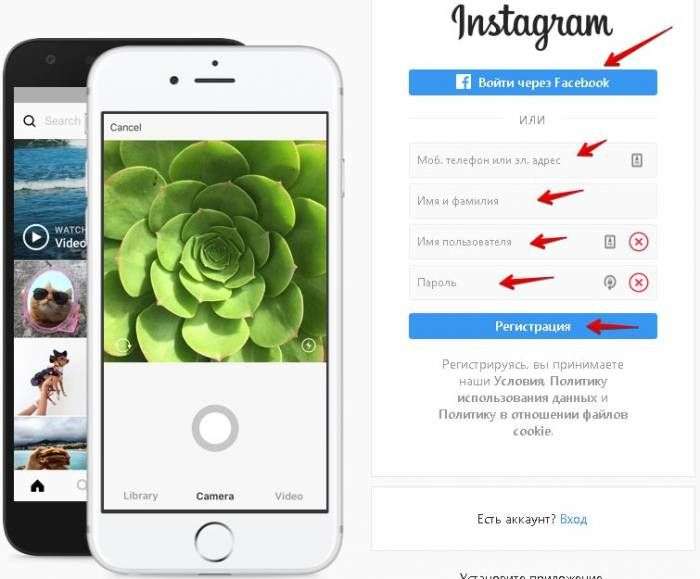 Кликнув на неё, Вы сможете прочитать уже имеющиеся сообщения, или написать кому-то свой мессендж;
Кликнув на неё, Вы сможете прочитать уже имеющиеся сообщения, или написать кому-то свой мессендж; 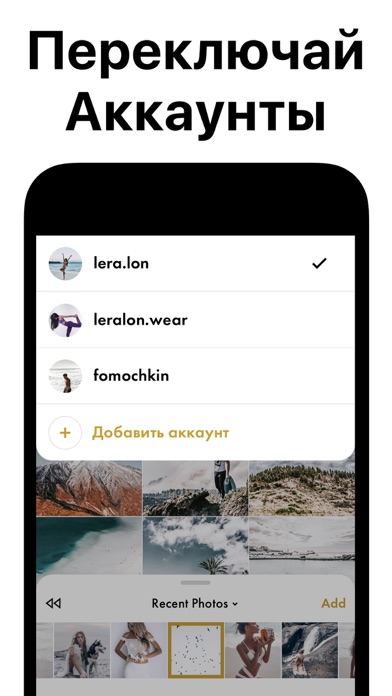
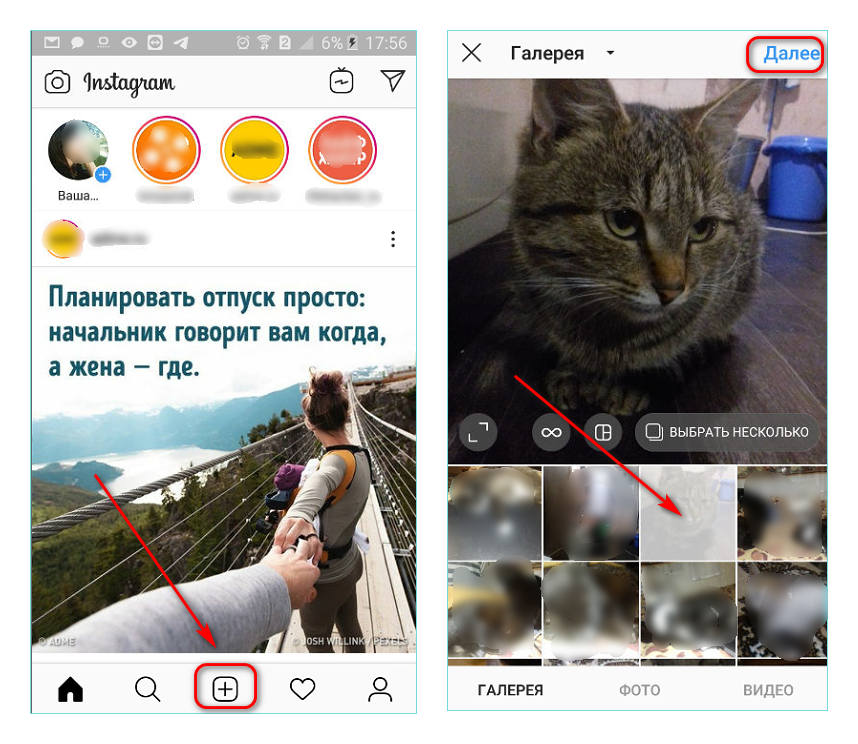
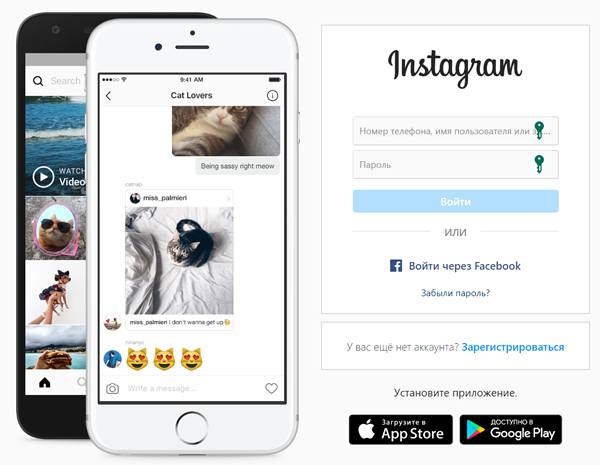
Об авторе